如何关闭开机自启软件 如何取消开机自动启动的应用程序
更新时间:2023-11-25 14:01:12作者:yang
在电脑开机时,我们常常会发现一些应用程序自动启动,这不仅占用系统资源,还会延长开机时间,学会如何关闭开机自启软件以及取消开机自动启动的应用程序是非常重要的。关闭开机自启软件可以帮助我们提升电脑的运行速度,减少不必要的干扰。本文将介绍一些简单有效的方法,帮助大家快速关闭和取消开机自动启动的应用程序。让我们一起来看看吧!
操作方法:
1.点击电脑左下角的“Win键”,在“开始”菜单中选中“设置”。
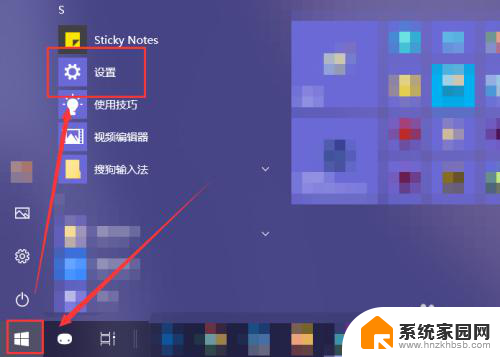
2.在“Windows 设置”窗口中选中“应用”选项。
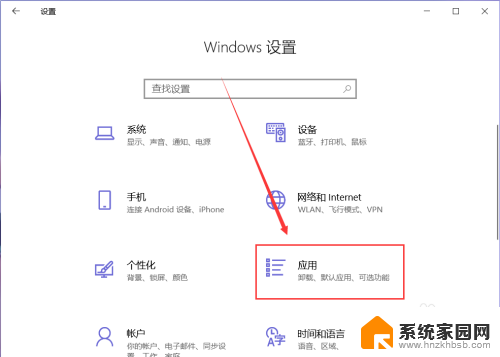
3.在“应用”页面左侧中找到“启动”选项。
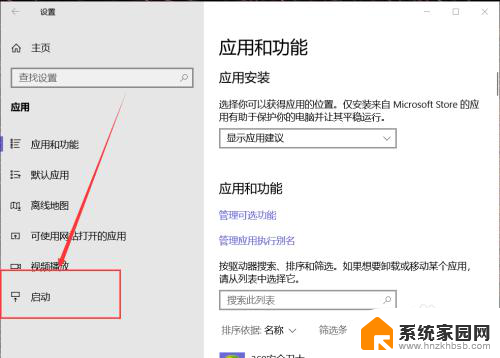
4.然后在右侧页面中就能找到开机自动启动的应用程序,这里关闭应用右侧的开关即可将其关闭开机时启动。
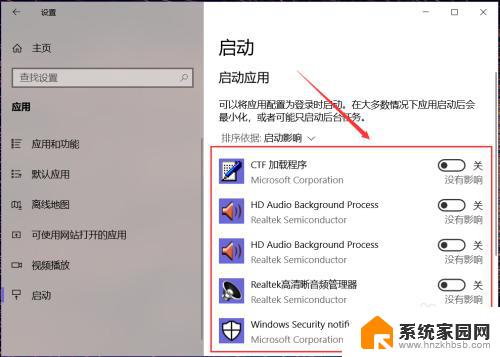
5.有些应用在其设置界面中提供开机时开启的开关选项,在想要禁止开机时启动的应用设置中关闭其开机自动启动即可。
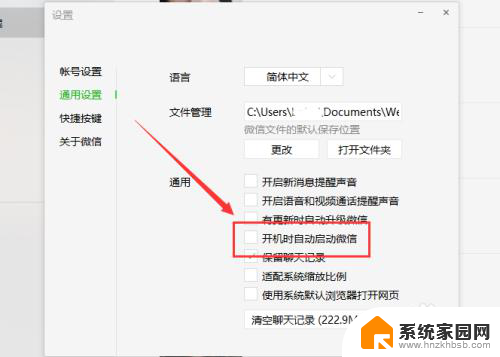
6.除此之外,还可以通过第三方应用应用程序管理启动项。禁止某些程序开机时自动启动即可。
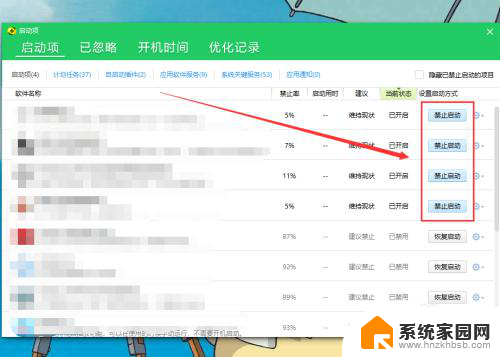
以上是关闭开机自启软件的方法,请按照以上步骤解决该问题,希望对您有所帮助。
如何关闭开机自启软件 如何取消开机自动启动的应用程序相关教程
- 怎么关闭启动程序 如何取消开机自动启动的软件程序
- 如何取消steam开机启动 steam如何关闭开机自动启动
- 电脑开机应用自启动在哪里关 关闭Windows开机时自动启动的软件程序方法
- 怎么设置开机不自动启动软件 如何取消开机自动启动的程序
- 怎么取消电脑开机自动启动软件 如何取消开机自动启动的软件
- ea怎么关闭开机自动启动 EA Origin 如何取消自动启动
- 电脑如何关闭自动启动 电脑开机如何关闭自动运行程序
- 如何关闭钉钉开机自启动 钉钉关闭开机自动启动方法
- windows如何关闭软件开机启动 电脑开机启动软件关闭方法
- 电脑钉钉如何关闭开机自启动 电脑如何取消钉钉开机自动启动
- 手机锁屏壁纸在哪里设置 如何设置手机锁屏壁纸
- 电脑频繁闪屏是什么原因 电脑显示器闪屏可能的原因及解决方法
- 电脑怎么设置登陆密码 电脑开机密码设置方法
- 演讲者模式ppt PPT演讲者模式的操作方法
- xls如何清空表格 EXCEL如何清除工作表数据
- 联想笔记本电脑在哪里看内存 联想笔记本如何查看RAM容量
电脑教程推荐